Shokz(ショックス)のOpenFitは発売当初マルチポイントに対応していなかったけど、2023年8月のファームウェアアップデートでマルチポイントに対応した。
マルチポイントペアリングをすることで、パソコンとスマホのBluetooth接続をいったりきたりする必要がなくなる。
そこで今回はOpenFitのマルチポイントペアリングのやり方を解説する。
接続方法だけでなく切り替え方法と接続解除方法も解説するから、この記事だけでマルチポイントペアリングのすべてが分かかる。
OpenFitのマルチポイントペアリング接続方法
OpenFitのマルチポイントペアリングはShokzのアプリからしかできないから、まずはダウンロード。
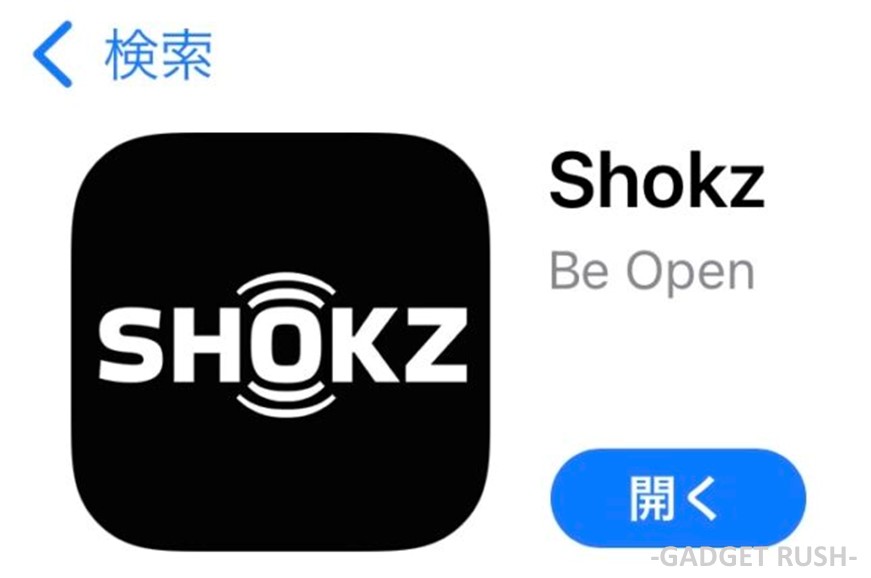
すでにShokzアプリが入っている場合は、アプリを最新にアップデート。
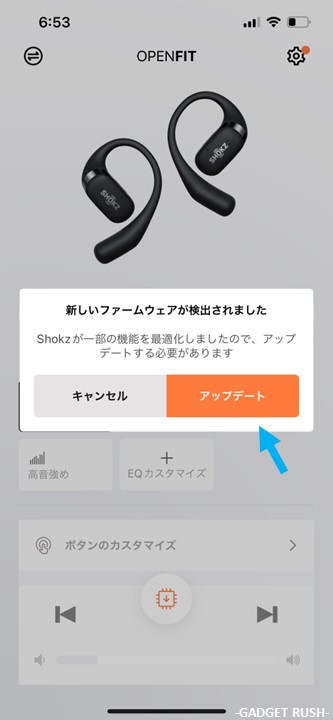

Shokzアプリのホーム画面から「マルチポイント接続」を選択。
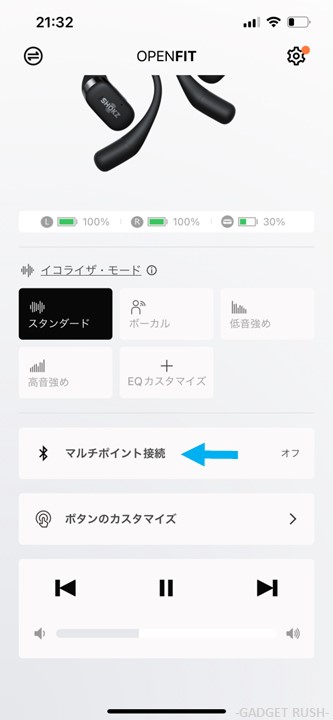
マルチポイントをオンにすると、OpenFitが自動的に再起動される。
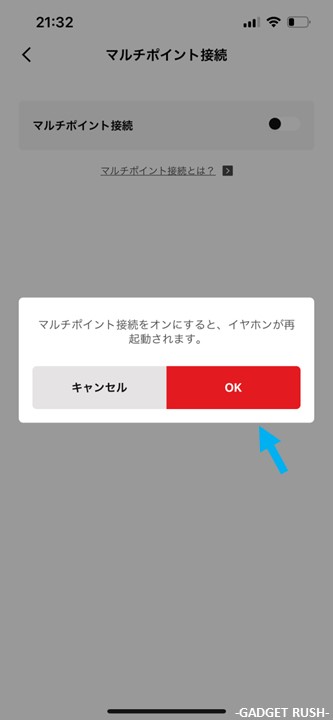
OpenFitを充電ケースに戻して、タッチセンサーを2本の指で長押し。
ケースのLEDが緑とオレンジに点灯したらペアリングモード。

画面上でマルチポイントペアリングしたいデバイスを選択。
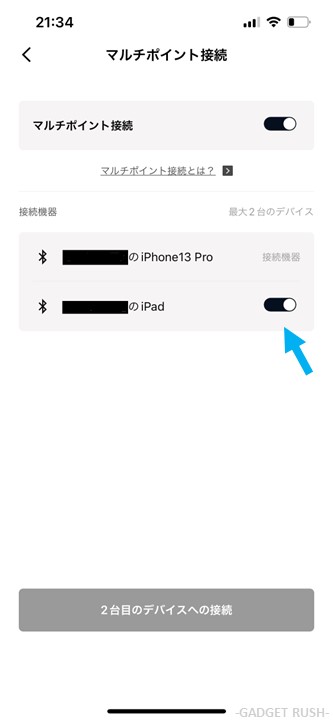
OpenFitのマルチポイントペアリング切替方法
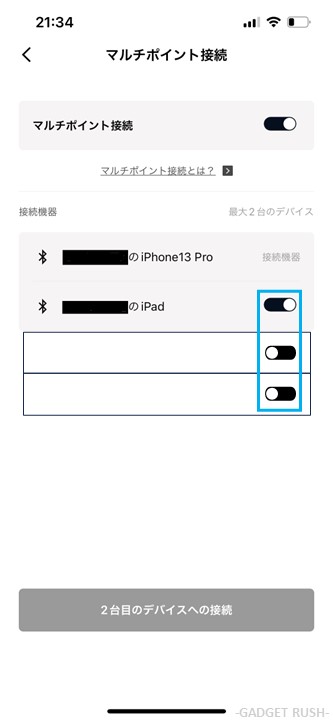
OpenFitのマルチポイントペアリングの切替はアプリから行う。
タブでオン/オフを変えることができる。
アプリを起動しているデバイスの接続は切れないから、アプリを起動しているデバイス以外しか切り替えることができない。
OpenFitのマルチポイントペアリング解除方法
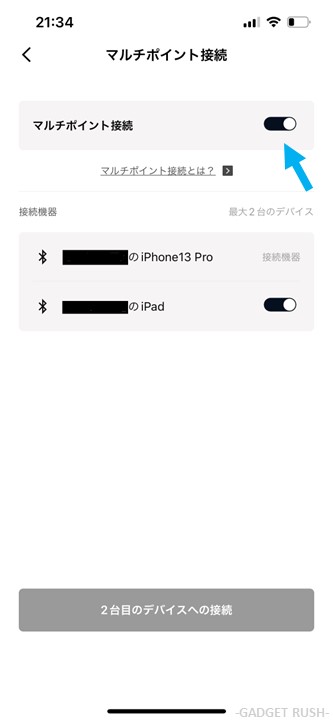
OpenFitのマルチポイントペアリングの解除もアプリから行う。
「マルチポイント接続」のタブをオフにすればOK。
【まとめ】マルチポイントペアリングの接続・切替・解除方法

OpenFitがようやくマルチポイントに対応してくれたから、使い方の幅が広がった。
本記事を参考にOpenFitを使いこなしてほしい。
では、バイぜ。








